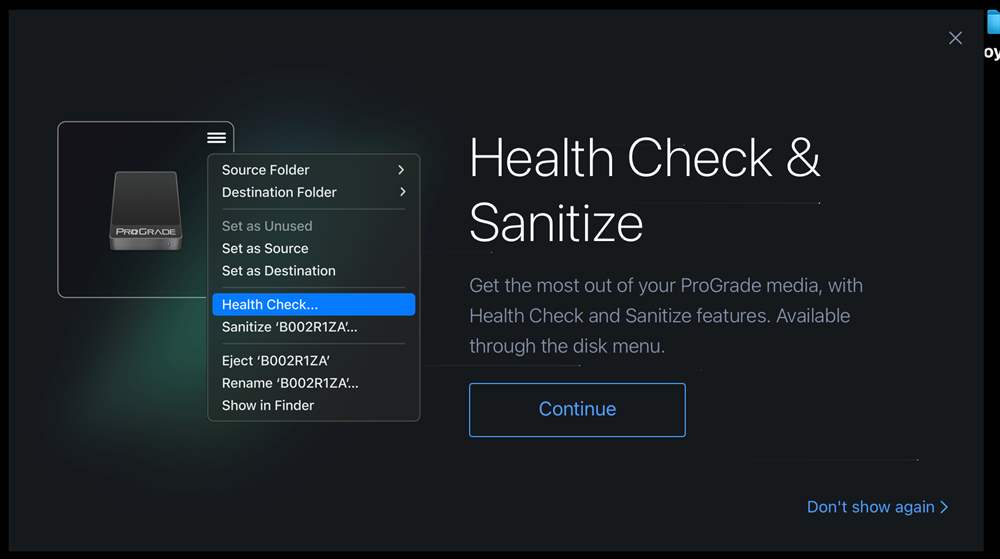Ocazional va mai vorbesc despre componente si sisteme, pentru a va ajuta sa alegeti echipamentul potrivit pentru editarea fotografiilor fara prea mult efort financiar. Astazi am sa va arat cam de cata memorie RAM este nevoie pentru a rula cele mai populare programe de editare foto. La inceputul acestui an memoria RAM s-a scumpit, iar daca stiti ce programe o sa folositi in urmatorul an, o sa stiti exact cata memorie sa cumparati. Nici prea mult sa irositi bugetul de HDD-uri, dar nici prea putin cat sa va limitati performanta calculatorului.
In acest moment memoria RAM DDR4 este cea mai populara si utilizata de majoritatea dintre voi in sistemele de editare. Programele de editare foto au nevoie de o cantitate cuprinsa intre 4 si 32 GB de memorie cu frecventa cat mai mare ( de preferat ). Totul depinde de scenariul de utilizare si cat multitasking faci. Daca in timp ce exporti, editezi mai ai un alt program care ruleaza, memoria necesara trebuie sa fie mai mare. Aici trebuie luat in calcul si sistemul de operare si browserul spre exemplu. In articolul de astazi voi testa programe precum Adobe Photoshop, Affinity Photo, Lightroom CC si Capture One 20 Pro cand vine vorba de consum de memorie RAM. Pentru acest test voi folosi un kit de memorie de 2 x 16 GB DDR4 de 3200 Mhz pus la dispozitie Kingston pentru articol.
Specificatii Kit RAM
- Producator: Kingston;
- Cod Produs: KVR32N22D8/16;
- Kit: 2 x 16 GB;
- Tip si Frecventa: DDR4 la 3200 Mhz;
- CL( IDD ) – 22 cicluri ( latenta ).

Kit-ul de RAM pus la dispozitie de Kingston pentru a realiza acest articol.

Modulele de memorie vin fara radiatoare de racire pasiva.
Daca aveti in calculator un airflow bun, memoriile nu vor avea ocazia sa se incalzeasca prea tare.

Clasica fotografie a unui kit de memorie RAM.
Alegerea Corecta a Memoriei RAM
Pentru alegerea corecta a memoriei RAM trebuie sa tineti cont de compatibilitatea kit-ului ales cu placa de baza si specificatiile recomandate de procesorului AMD sau Intel pentru memorie. Iata pe scurt cateva aspecte de care sa tineti cont:
- Fiecare producator de pocesoae recomanda o frecventa minima/optima de functionare pentru procesoarele lor. Intel prefera memorie DDR4 la 2666 Mhz in timp ce AMD functioneaza optim cu 2933 sau 3200 Mhz.
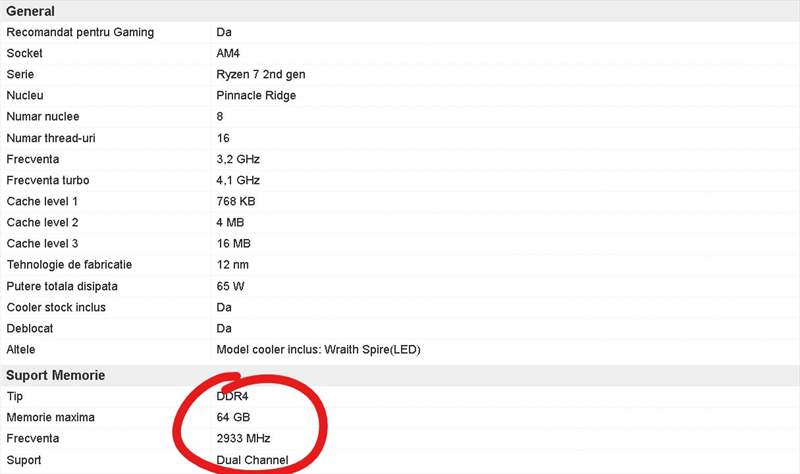
Asa ar trebui sa fie descrise specificatiile memoriei RAM compatibile cu procesorul ales ( in cazul nostru Ryzen 7 2700 ).
- Pentru a alege o memorie performanta cu care procesorul poate lucra este recomandat sa alegeti memorii la 3000 Mhz minim ( indiferent ca alegi procesor AMD sau Intel ).
- Dual-Channel se refera la doua canale de memorie care opereaza simultan. De aceea unele kit-ur RAM vin in seturi de 2 sau 4.

Asa arata specificatiile pentru RAM cand cumparati o placa de baza. Acestea fiind informatiile minime dupa care sa va uitati.
- Cantitatea maxima de memorie instalata in sistem nu trebuie sa depaseasca cantitatea maxima specificata de placa de baza. De cele mai multe ori nu exista module atat de dense disponibile ca sa te incadrezi in capacitatea maxima preferata de procesor.
- Cand alegeti placa de baza trebuie sa aveti grija ca frecventa fara O.C ( OverClock ) sa fie similara sau superioara cu cifra preferata de procesor.
- Ca un ultim detaliu pentru alegerea memoriei RAM, trebuie sa tineti cont de codul de produs al memoriei RAM ( exemplu: KVR32N22D8/16 ). Acesta trebuie sa se regaseasca in listele de compatibilitate ale modelului de placa de baza aleasa. Listele sunt disponibile pe site-ul oficial si sunt actualizate periodic. Kingston spre exemplu sunt producatori cunoscuti de memorie RAM pentru o gama laga de platforme. Problemele de compatibilitate sunt minime, dar trebuie sa fiti constienti si de acest aspect inainte de a cumpara.

Daca tineti cont de indicatiile de mai sus, o sa alege kit-ul potrivit pentru voi indiferent de platforma.
Utilizarea Memoriei RAM in Aplicatile de Editare
Pentru a determina cantitatea de memorie RAM folosita de Photo Mechanic 6 ( vezi review ), Photoshop, Affinity, Lightroom si Capture One Pro am suspus fiecare program la un workload intens. Ulterior am urmarit in Task Manager din Windows 10 consumul de resurse in timp real. Iata si datele de consum obtinute:
Photo Mechanic 6
Dezvoltatorul specifica doar ca are nevoie de 4 GB de memorie RAM, doar pentru rularea programului. La cantitatea asta se mai adauga inca 4 GB pentru sistemul de operare, plus alti 4-8 GB pentru Lightroom sau Capture One. Photo Mechanic 6 este realizat sa lucreze in paralel cu editoarele de fisiere RAW. Pentru acest scenariu recomand 16 GB de memorie RAM.

Puteti citi review-ul AICI.
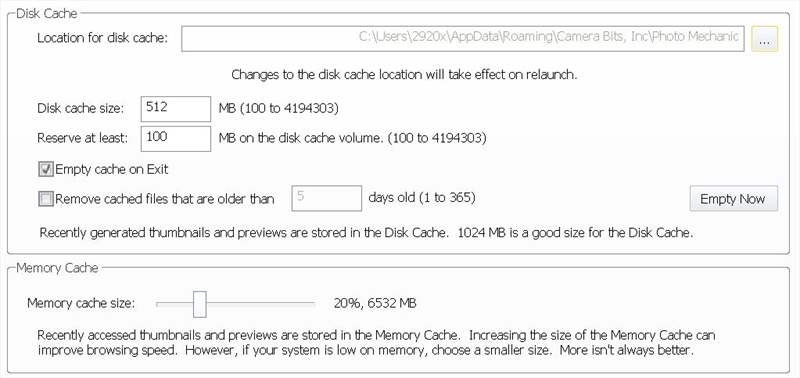
In PhotoMechanic 6 se poate seta cantitatea de memorie RAM pe care programul sa o utilizeze.
Standard, valoarea este de 10% din memoria RAM instalata. Va recomand sa mariti la minim 20%.

In browsing al unui fisier de ~2000 fisiere RAW+JPEG, programul consuma intre 1 si 4 GB de memorie RAM.
Adobe Photoshop CC 2020
In specificatiile recomandate pentru Photoshop CC cei de la Adobe recomanda un minim de 2 GB de memorie RAM si o cantitate recomandata de 8 GB de memorie. Cantitatea de memorie necesara depinde de fiecare utilizator in parte si de propriul workflow.

Editia din 2020 a programului pare a fi cea mai demanding cand vine vorba de specificatii hardware.
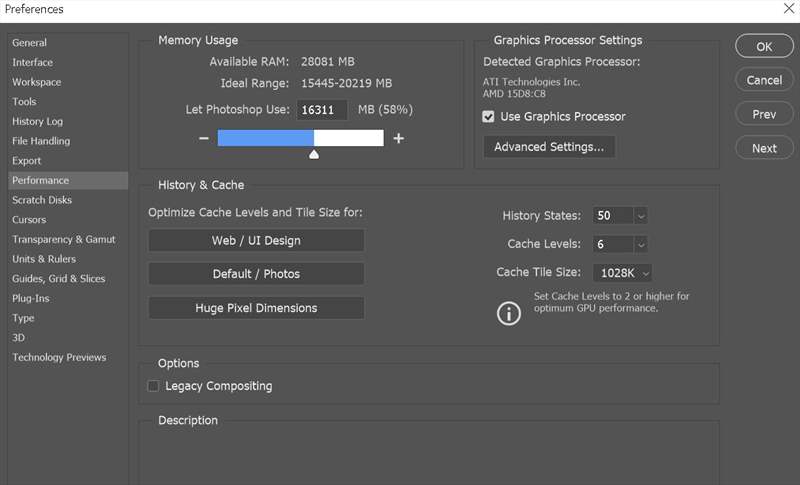
In Photoshop CC se gaseste o setare care limiteaza cantitatea maxima de memorie RAM utilizata.
Personal prefer sa tin aceasta limita la 50-60%.
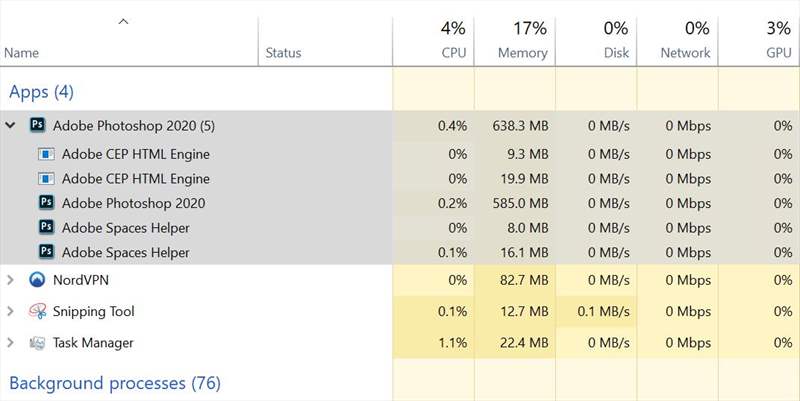
Doar deschis, Photoshop CC 2020 consuma ~600 MB de memorie RAM.
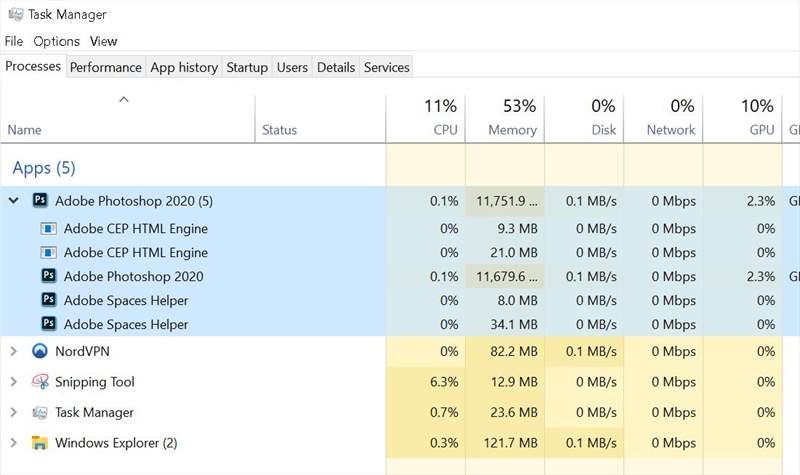
Am deschis 100 de fisiere JPEG procesate la 24 de megapixeli si 11 GB de memorie s-au ocupat imediat.
Va trebuie minim 8-16 GB de memorie RAM pentru task-urile zilnice in Photoshop.
Affinity Photo
Affinity Photo este o alternativa mai accesibila la Adobe Photoshop despre care voi face un review in curand. Intre timp, conform specificatiilor de sistem, programul are nevoie minim 2 GB de memorie si de o cantitate recomandata de 4 GB. Nu are nevoie de multe resurse pentru a rula, dar trebuie sa aveti un minim de 8 GB va zic eu.

Pentru cei curiosi, o licenta permanenta pentru Affinity este ~50 Euro.

In meniul de preferinte gasim cateva slidere pentru setarea utilizarii de memorie RAM.
Cu kit-ul de RAM Kingston instalat am setat utilizarea in affinity la ~18 GB de memorie.
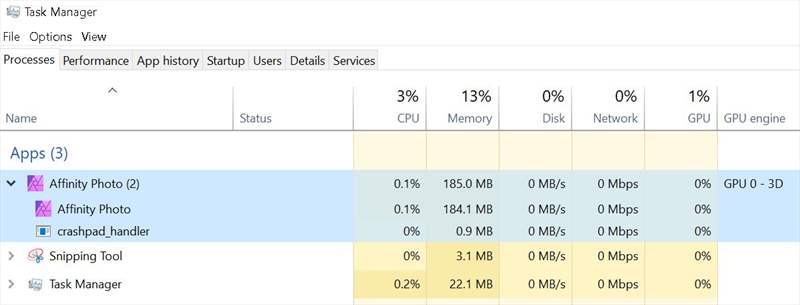
Doar deschis Affinity Photo consuma doar 185 MB de memorie RAM.
Photopshop CC de aproape patru ori mai mult.
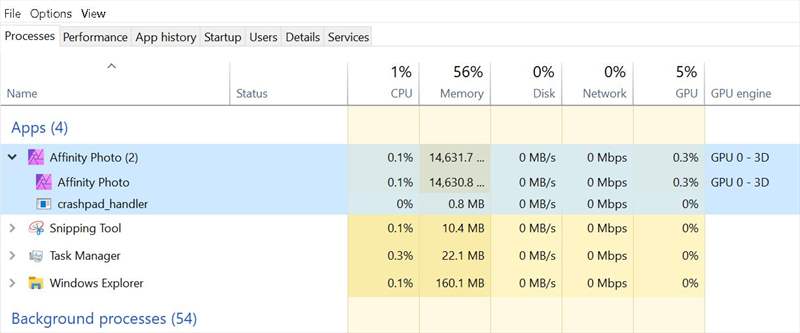
Am deschis 100 de JPEG-uri, iar Affinity a ocupat instant 14.6 GB de memorie RAM cu ele.
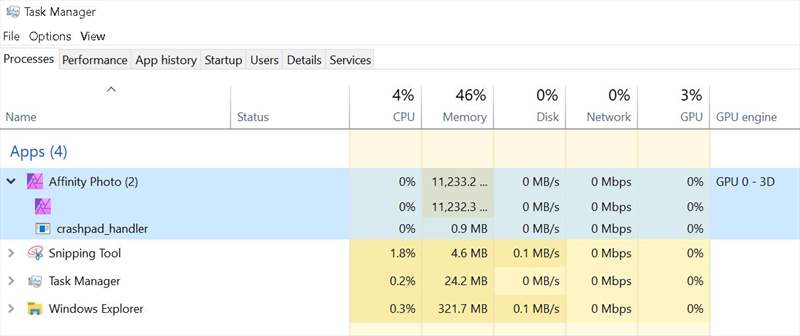
In modul develop pentru RAW-uri, Affinity consuma 11.2 GB de memorie RAM.
Lightroom Classic CC
In specificatiile recomandate pentru Lightroom Classic CC gasim ca este necesara o cantitate de 12 GB de memorie RAM. Rularea Lightroom cu Photoshop in paralel, uneori va necesita mai multde 16 GB de memorie RAM. Depinde de modul de lucru al fiecaruia. Lucrul in paralel inseamna de multe ori exportul in Lightroom si editarea in Photoshop si viceversa.
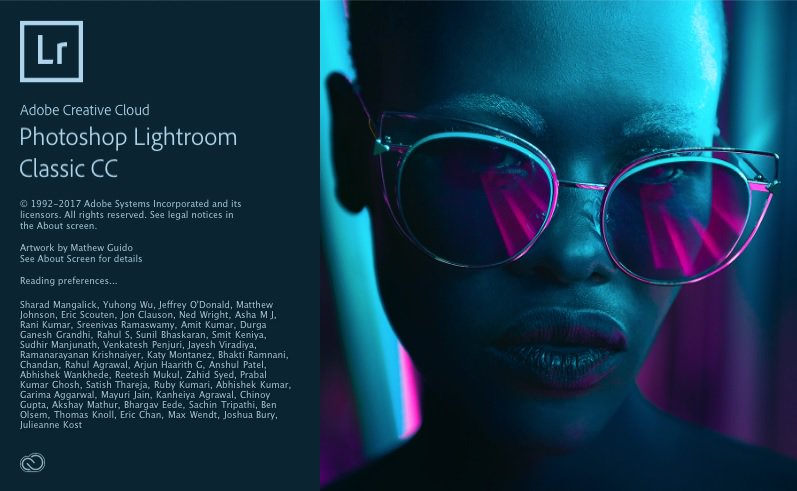
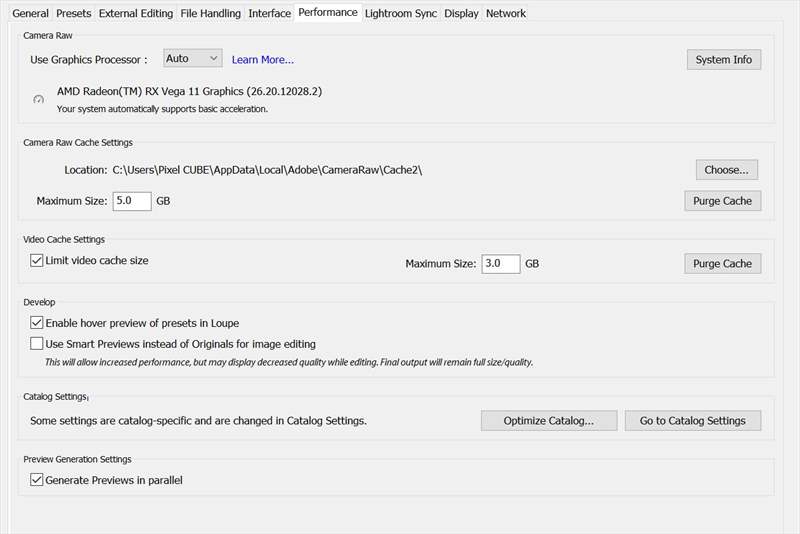
In Lightroom nu este de gasit setarea pentru setarea cantitati de RAM utilizata.
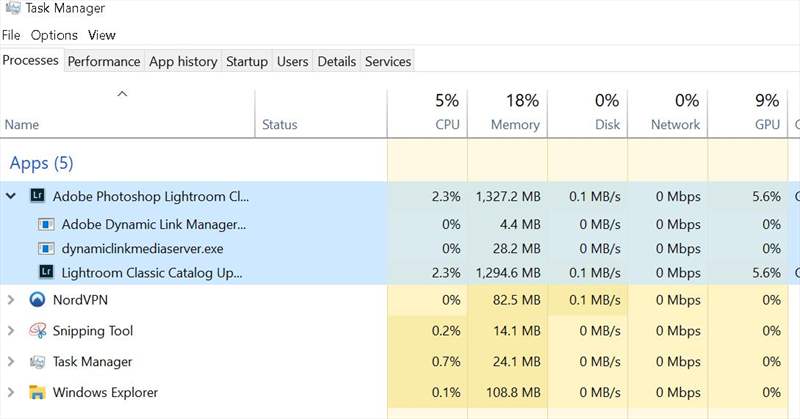
Lightroom deschis cu un catalog preincarcat de 1000 de fisiere RAW consuma cam ~1.3 GB de RAM.
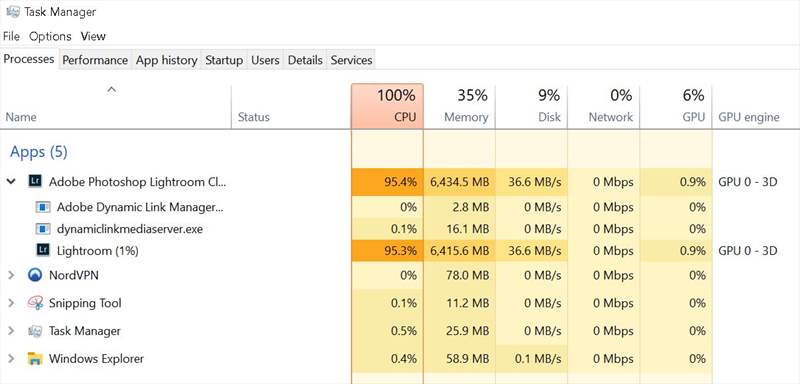
La importul a unui catalog de 1000 fisiere RAW cu preview Standard, consumul d eram variaza intre 5.5 si 7.5 GB de memorie RAM.
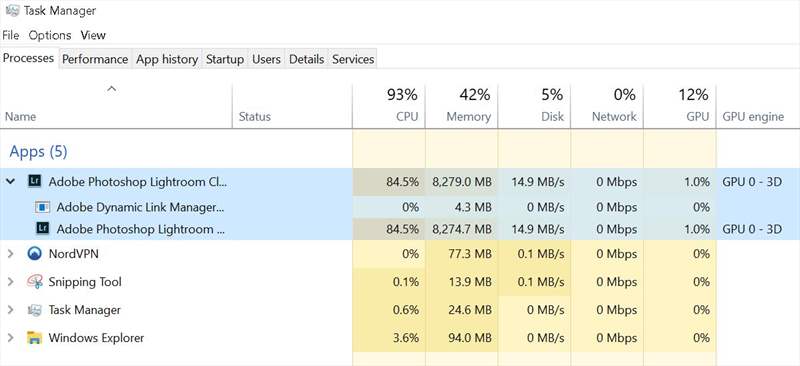
La importul aceluias catalog de mai sus, dar cu preview-uri la 1:1, cantitateqa de RAM sta in jurul valorii de 8.3~9.2 GB de RAM utilizati.
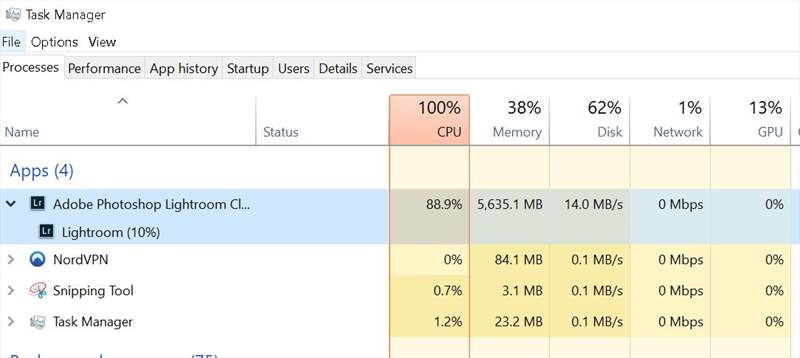
La exportul celor 1000 de fisiere JPEG cu ajustari peste medie, consum de memorie RAM este in jurul valorii de 5.6~6.1 GB.
Capture One 20 Pro
Capture One este convertorul meu preferat de fisiere RAW, iar in curand urmeaza si un review extins despre el. Memoria minima necesara pentru ca el sa ruleze este de 8 GB si cantitatea recomandata este de 16+ GB. Asta inseamna ca in combinatie cu Photoshop sau Affinity aveti nevoie de 32 GB de memorie instalata. Kit-ul de la Kingston fiind potrivit pentru o astfel de utilizare.
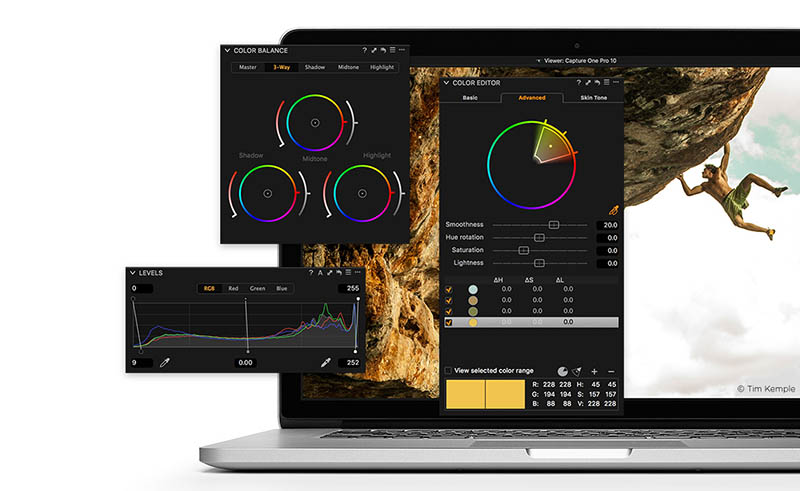
Capture One 20 Pro este cel mai consumator de memorie RAM.
Insa merita investitia intr-un kit de memorie RAM, o sa vedeti de ce in review.
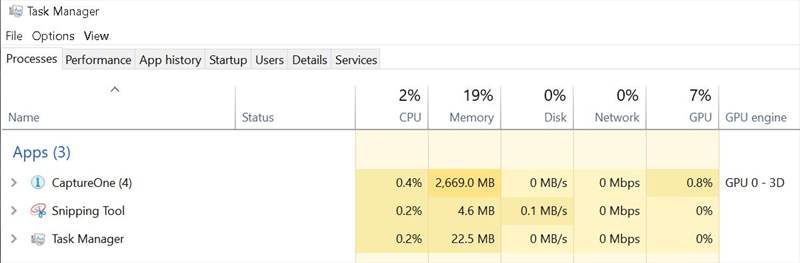
Capture One 20 Pro deschis cu un catalog de 2000 fisiere RAW deja incarcate consuma cam 2.7 GB de memorie RAM.
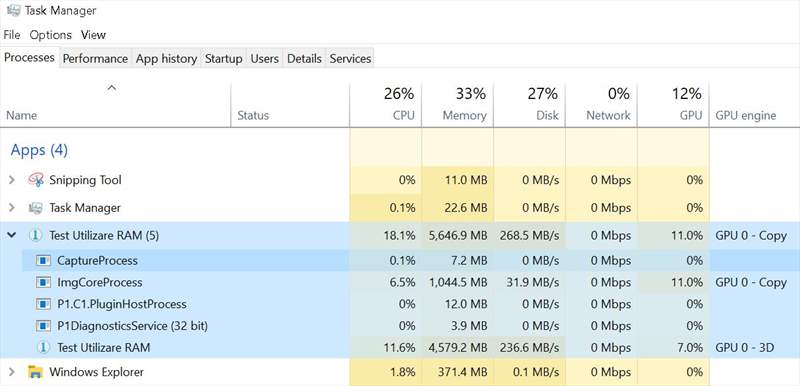
Importul a 300 de fisiere de 61 megapixeli de la Sony A7R IV ( review ) consuma cam ~6 GB de memorie.
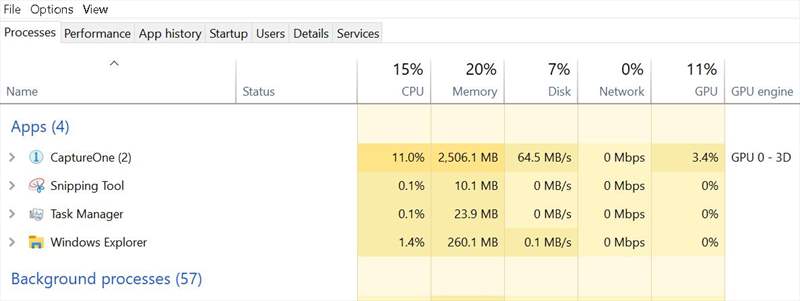
Importul a unui catalog cu 2000 de fisiere RAW consuma cam 2.5 GB de memorie.
Preview-urile sunt setate pe standard. Cantitatea de RAM este mai mica, pentru ca placa video este implicata.
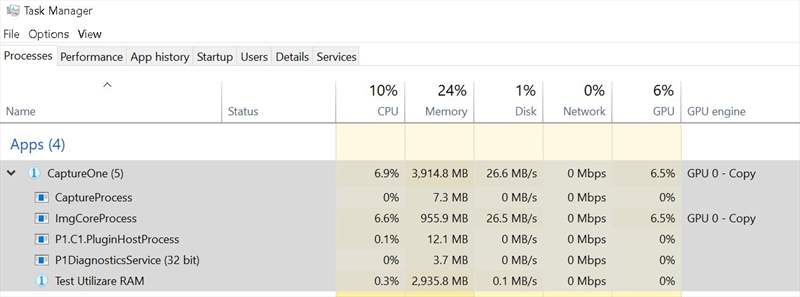
Exportul celor 2000 de Jpeg-uri cu ajustari aplicate consuma cam ~4 GB de memorie RAM.
Concluzie
Toate programele de editare nu au nevoie de mari resurse cand vine vorba de Memoria RAM. Necesitatea unei cantitati mari de memorie de peste 16 GB apare atunci cand rulam PhotoMechanic, Lightroom si Photoshop simultan. In acest tip de scenarii este recomandat un kit de 32 GB de memorie RAM, dar si un procesor puternic. Insa daca aveti nevoie de un calculator capabil doar de editare foto si un minim de multi-tasking sunt suficienti 16 GB de memorie RAM. Capture One 20 Pro si 12 Pro necesita 16 GB de memorie RAM, dar asta este valabil cand editati fisiere de Medium Format de minim 60-80 megapixeli. In afara acestui scenariu 16 GB de memorie ajung.

Kit-ul Kingston KVR32N22D8/16 s-a descurcat de minune in aceasta serie de teste. Frecventa de 3200 Mhz conteaza si ea foarte mult, mai ales in relatie cu un procesor capabil. In curand il voi incerca si pe cateva aplicatii video, pentru a vedea cum se descurca. Pretul unui astfel de kit in Romania se invarte in jurul sumei de ~680 lei. Memoria RAM Kingston poate fi achizitionata de la PC Garage ( vezi oferta ) – eMAG ( vezi oferta ) – evoMAG ( vezi oferta ) si CEL.ro ( vezi oferta ). Link-urile din acest articol sunt de afiliere, achizitionand din ele ajutati la buna functionare a blogului. Va multumesc!
Va astept sa va alaturati si comunitatii de pe Youtube ( Vezi despre ce este vorba si aboneaza-te AICI ).